RakamakaFo
Заблокированные
- Статус
- offline
- Регистрация
- 10.01.2016
- Сообщения
- 69
- Репутация
- 230
Обратите внимание, если Вы хотите провести сделку с данным пользователем, на то, что он заблокирован.
Некоторые пользователи Steam сталкивались с проблемами при первом запуске игры, а конкретно: игра могла либо слишком долго "настраиватся" либо и вовсе не начинать. У некоторых, даже Steam отказывался работать, после начала данной проверки. В решение такой проблемы и во избежание возникновения оной, данную статью и решено было написать. Стоит отметить, что персонально под каждого тот или иной способ может не подходить, однако есть несколько вариантов решения проблемы.

Первый вариант (bat-файл):
1) Переходим в папку, где находятся все ваши игры и создаём текстовый файл с абсолютно любым названием.
2) Открываем файл, вписываем следующее:
3) Сохраняем его с расширением .bat и опять же, пишем любое название.
4) После установки какой-либо игры (перед её запуском) - запускаем созданный батник, он ищет файлы, которые отвечают за проверку и благополучно их удаляет.
Второй вариант (удаление installscript.vdf):
1) Переходим в папку с игрой и удаляем файл "installscript.vdf", он же "game ID*_install.vdf", он же "runasadmin.vdf" (если несколько - удаляем все).

Третий вариант (удаление исполняемых файлов):
1) Переходим в директорию с игрой и удаляем исполняемые файлы (DirectX, PhysX, Vcredist и тд.)


Первый вариант (bat-файл):
1) Переходим в папку, где находятся все ваши игры и создаём текстовый файл с абсолютно любым названием.
2) Открываем файл, вписываем следующее:
for /R %%i in (*install*.vdf) do type "%%i" | findstr /v DXSETUP | findstr /v dxsetup | findstr /v DXSetup | findstr /v D3D11Install | findstr /v vcredist | findstr /v gfwlivesetup.exe | findstr /v PhysX | findstr /v msiexec | findstr /v dotnetfx | findstr /v Framework | findstr /v xliveredist | findstr /v Uplay | findstr /v uplay | findstr /v wmfdist11 | findstr /v UbisoftGameLauncherInstaller | findstr /v pbsvc > "%%i"
3) Сохраняем его с расширением .bat и опять же, пишем любое название.
4) После установки какой-либо игры (перед её запуском) - запускаем созданный батник, он ищет файлы, которые отвечают за проверку и благополучно их удаляет.
Второй вариант (удаление installscript.vdf):
1) Переходим в папку с игрой и удаляем файл "installscript.vdf", он же "game ID*_install.vdf", он же "runasadmin.vdf" (если несколько - удаляем все).

Третий вариант (удаление исполняемых файлов):
1) Переходим в директорию с игрой и удаляем исполняемые файлы (DirectX, PhysX, Vcredist и тд.)